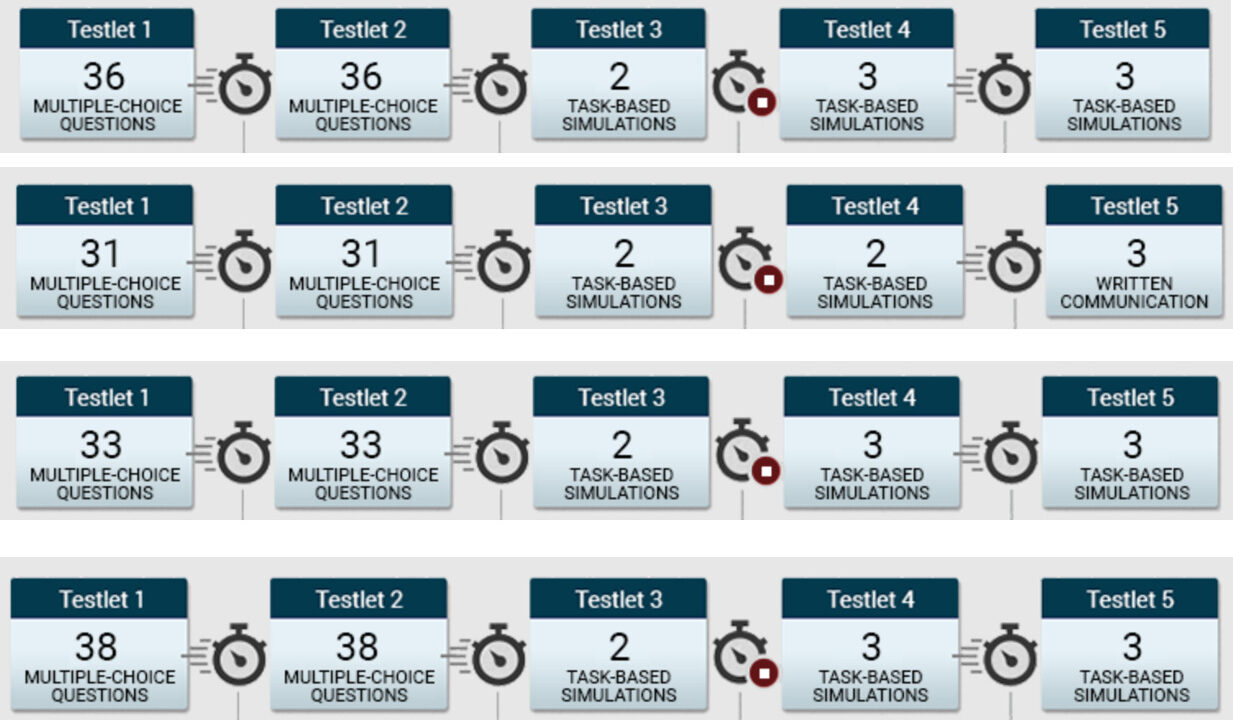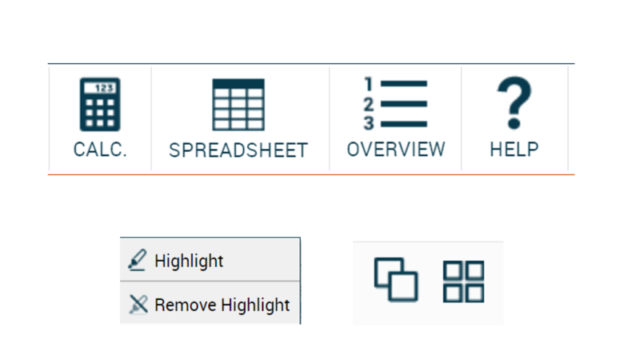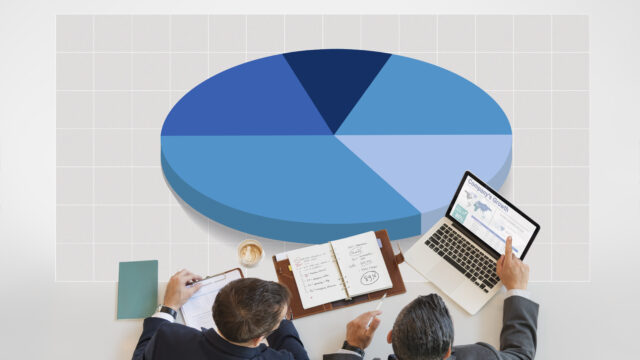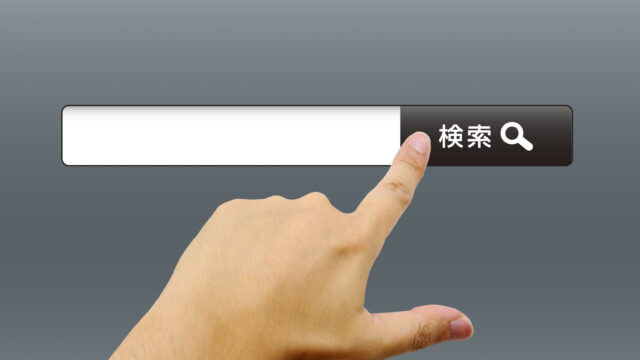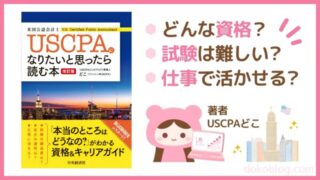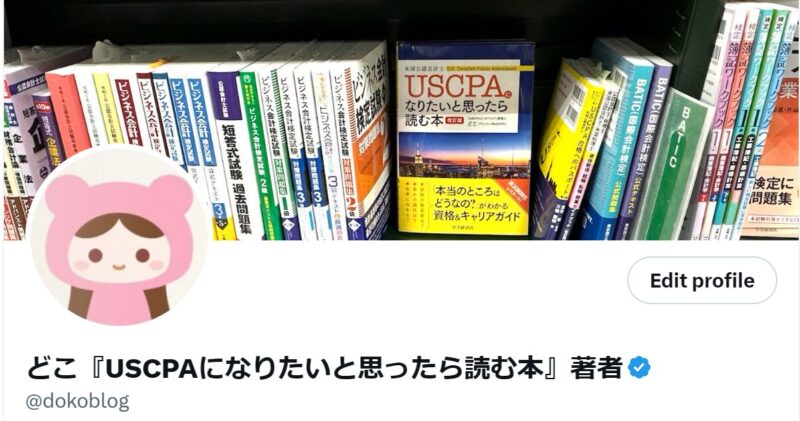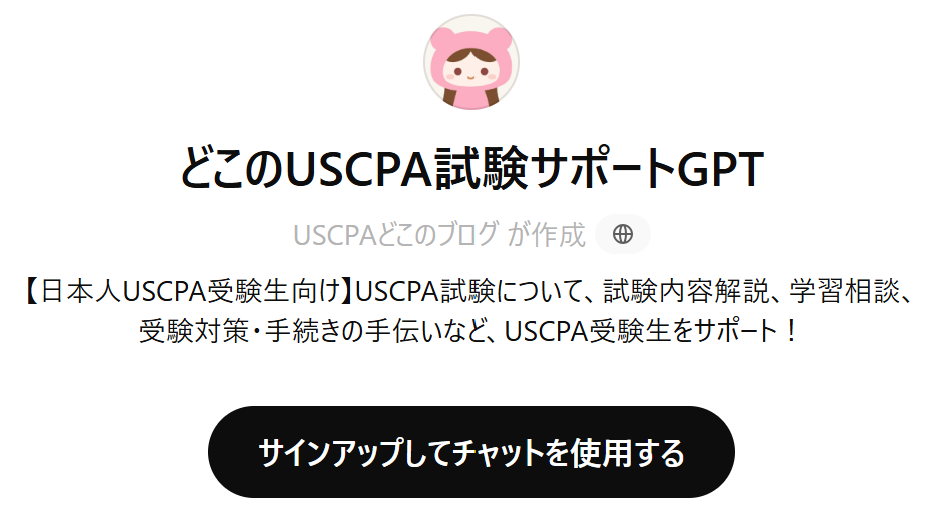パソコン上で、どのように試験が進んでいくのか分からなくて、困ったな。
パソコン上での試験の進め方と、知っておいた方がいいと思うことを、ご紹介していくね。
当記事は、以下の記事の続きで、プロメトリックテストセンターで席についてからのご説明となります。

どこの著書『USCPA(米国公認会計士)になりたいと思ったら読む本』も参考にしてくださいね。
USCPA資格の活かし方やUSCPA短期合格のコツも記載しています。
まだUSCPAの勉強を始めていない場合は「USCPAの始めかた」も参考にしてください。

USCPA試験 受験中のパソコン画面上での試験の進め方
USCPA試験は、ご存じの通りパソコンで受験します。
ですので、パソコン画面上でどのようにUSCPA試験を進めていくのか理解しておく必要があります。
事前に試験の流れを知っているのと、ぶっつけ本番では、試験のスコアにも影響が出るかもしれません。
よって、特に初めてUSCPA試験を受験する人に向けて、USCPA試験のパソコン画面上での進め方をご説明します。
大きくは、以下の3つに分けて説明しますね。
パソコン画面上でのUSCPA試験の進め方
- USCPA試験開始前の進め方
- USCPA試験中の進め方
- USCPA試験終了の進め方
1.USCPA試験開始前の進め方
まず、USCPA試験開始前の進め方から見ていきます。
USCPA試験を開始する前に、パソコンの画面上で、本人確認と試験科目を確認し「ポリシーステイトメントおよび機密保持契約、試験科目の情報」に同意する必要があります。
USCPA試験開始前
- 本人確認と試験科目を確認する
- 「ポリシーステイトメントおよび機密保持契約、試験科目の情報」に同意する
(1)本人確認と試験科目の確認をする(5分以内)
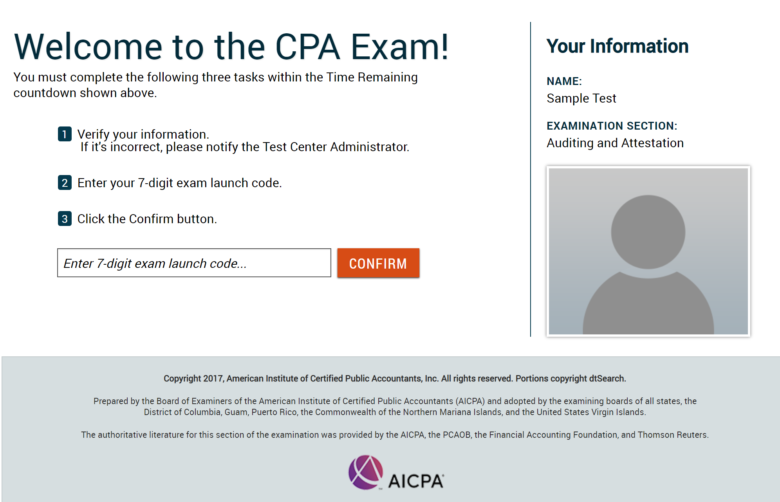
本人確認と試験科目の確認
- パソコンの画面に、チェックインの際に撮影した顔写真が表示される
- 名前と受験科目が正しいか確認する
- NTS (Notice to Schedule:受験票)に記載されたSection IDを入力する
- 「CONFIRM」ボタンをクリックして、次の画面に進む
プロメトリックテストセンターで自分の席について一番最初に見る画面は「Welcome to the CPA Exam!(ようこそ、CPA試験へ!)」の画面です。
自分自身の情報を確認し、正しい科目を受けていることを確認します。
この情報は、NTSに記載されている情報と一致していなければなりません。
5分以内に情報を確認し「CONFIRM」ボタンをクリックしないと、強制終了されます(試験が受けられなくなります)ので、注意しましょう。
(2)「ポリシーステイトメントおよび機密保持契約、試験科目の情報」に同意する(5分以内)
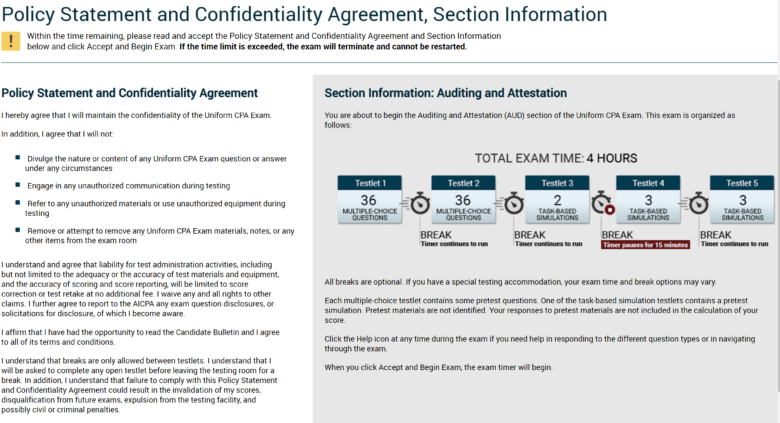
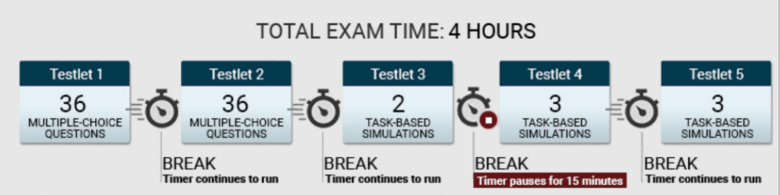
「ポリシーステイトメントおよび機密保持契約、試験科目の情報」が表示されます。
「ACCEPT AND BEGIN EXAM(同意し試験を開始)」をクリックし、試験を開始しましょう。
ちなみに「Decline(却下)」という選択肢も表示されています。
当たり前ですが、却下すると受験できません(受験料は没収に!)。
5分以内に試験を開始しないと、強制終了されます(受験料は没収され、試験の日程を変更しなければならないそうです)ので、注意しましょう。
「ポリシーステイトメントおよび機密保持契約、試験科目の情報」は、わざわざ試験会場で読む必要はないので、参考までに和訳を記載しておきます。
①ポリシーステイトメントおよび機密保持契約
まずは、「ポリシーステイトメントおよび機密保持契約」の内容です。
「ポリシーステイトメントおよび機密保持契約」の内容(全訳)
- CPA試験の機密保持に同意する。
- 以下のことをしないことにも同意する。
- ーCPA試験の問題や解答の性質や内容を漏らすこと
- ー試験中に許可されていない通信をすること
- ー試験中に許可されていない資料を参照したり、許可されていない機器を使用すること
- ーCPA試験の資料やメモなどを試験会場から持ち出したり、持ち出そうとすること
- 試験の資料や機器の精度の妥当性、採点およびスコア発表の精度を含む(ただしこれに限定されない)テスト運営活動に関する責任が、スコアの修正または追加料金なしでのテストの再受験に限定されることを理解し、同意する。
- その他の請求権を一切放棄する。
- さらに、試験問題の開示、または開示の要請に気が付いた場合、AICPAに報告することに同意する。
- 「CPA Exam Candidate Guide」を読む機会があったことを認め、そのすべての条件に同意する。
- 休憩はテストレット間でのみ許されると理解する。
- 休憩のために試験室を出る前に、開いているテストレットを完了することが求められることを理解する。
- この「ポリシーステートメントおよび機密保持契約」に従わなかった場合、スコアは無効となり、今後、試験への参加資格を失い、試験会場から追放され、場合によっては、民事上または刑事上の罰則を受ける可能性があることを理解する。
試験内容を漏洩しないこと、試験中に不正をしないこと、試験のルールを理解していることなどへの同意が求められるわけです。
②試験科目の情報
つぎに、試験科目(例として、AUDを受験する場合)の情報の内容です。
試験科目(AUDを受験する場合)の情報の内容(全訳)
- あなたは、CPA試験のAUDを始めようとしている。
- この試験は以下のように構成されている(注:後述します)。
- 全ての休憩は任意である。
- 試験に特別な配慮が必要な場合は、試験時間や休憩時間の選択肢が異なる場合がある。
- MC問題のテストレットには、いくつかのダミー問題が含まれている。
- TBS問題のテストレットの1つには、ダミー問題が含まれている。
- ダミー問題は、特定されない。
- ダミー問題への解答は、スコア計算には含まれない。
- 試験中に、問題への解答や操作について助けが必要な場合は、ヘルプアイコンをクリックするように。
- 「ACCEPT AND BEGIN EXAM(同意し試験を開始)」をクリックすると、試験時間が開始される。
試験の構成については、以下のような図が表示されています。
試験の構成についての説明
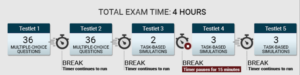
総試験時間:4時間
- テストレット1:MC問題が36問
- 休憩:タイマーは動き続ける
- テストレット2:MC問題が36問
- 休憩:タイマーは動き続ける
- テストレット3:TBS問題が2問
- 休憩:タイマーは15分間停止する(注:タイマーに「ポーズ」のマーク付き)
- テストレット4:TBS問題が3問
- 休憩:タイマーは動き続ける
- テストレット5:TBS問題が3問
試験の構成について、ご丁寧な説明がなされています。
休憩は、テストレットとテストレットの間で自由に取れます。
ですが、テストレット3とテストレット4の間のみ、タイマーが止まります。
タイマーに「ポーズ」のマークが付きますので、本番でも区別がつきますよ。
また、ダミー問題(採点されない問題)についても、言及がなされています。
2.USCPA試験中の進め方
つぎに、USCPA試験開始中の進め方を見ていきます。
試験中は、試験終了までの残り時間をちょくちょく確認することになるでしょう。
試験終了までの時間は、タイトルバーの左上の隅に常に表示されています。
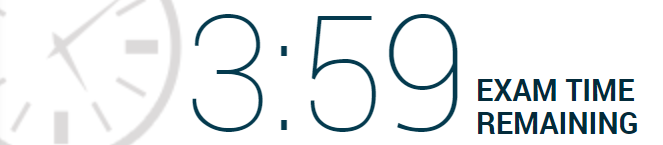
試験のタイマーは、1つ目のテストレットの最初の問題に到達したときに動き始めます。
試験には5つのテストレットがあり、以下のような流れとなります。
試験の流れ
- テストレット1:全問解く→テストレットの提出→休憩の選択
- テストレット2:全問解く→テストレットの提出→休憩の選択
- テストレット3:全問解く→テストレットの提出→休憩の選択
- 休憩(タイマーが15分止まるので、ここで休憩するのがおすすめ)
- テストレット4:全問解く→テストレットの提出→休憩の選択
- テストレット5:全問解く→テストレットの提出→試験終了
(1)全問解く
テストレットの問題を全て解きます。
①問題間を移動する
別の問題に移動するには、問題番号をクリックするか、画面の上部または下部にある矢印をクリックします。
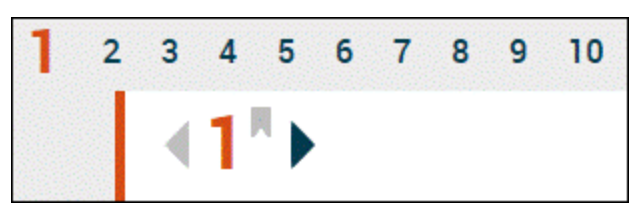
②リマインダーのフラグを立てる
もう一度問題を見直したいのでリマインダーを立てたい場合は、問題番号の横にあるリマインダーフラグをクリックします。
リマインダーを解除したい場合は、もう一度クリックします。
リマインダーフラグは、自分が使用するためだけのもので、スコアには反映されません。
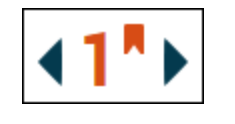
③問題を解いたか確認する
問題を解き終えたかどうかは、色で分かります。
- 解き終えた問題は、薄い青色で表示
- 解答中の問題は、拡大され、オレンジ色で表示
- 解いていない問題は、濃い青色で表示

↑1問目は解き終え、2問目を解いていて、3問目、4問目、5問目はまだ解いていない場合の例です。
「解き終えた」というのは、MC問題(選択問題)は「解答が完了した」場合。
TBS問題(事例形式問題)は「少なくとも部分的に解答が完了した」場合です。
TBS(事例形式問題)で薄い青色になっていても「完全に解答が完了した」という意味ではありません。
解き忘れに注意が必要でしょう。
④テストレット全体を確認する
ツールバーの「Overview(概要)」をクリックします。
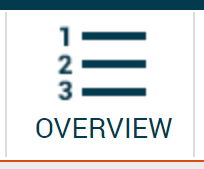
すると、テストレット内のすべての問題のリストが表示されます。
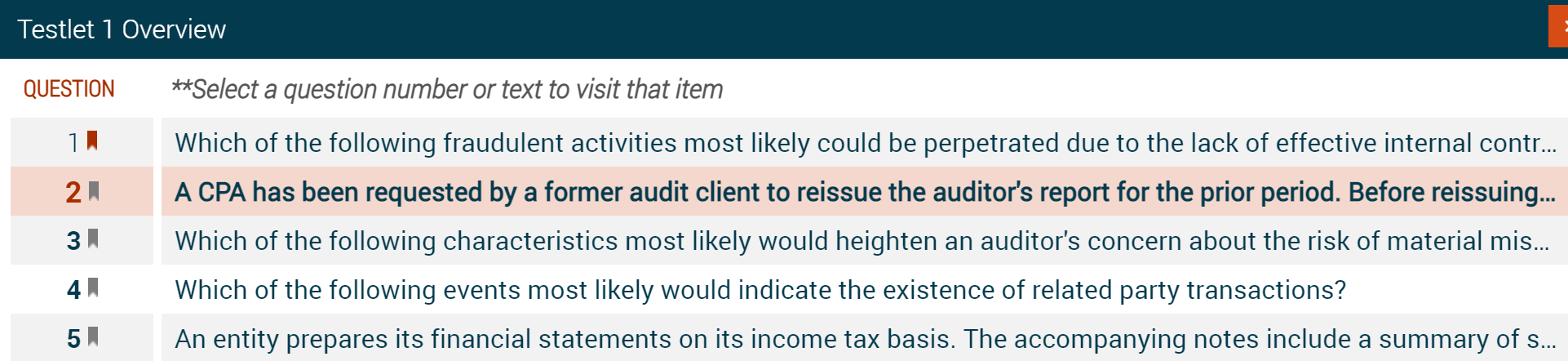
問題番号または、表示された問題テキストをクリックすると、このリスト内の個々の問題に移動できます。
リマインダーフラグは、Overview(概要)の中で選択または解除することができます。
(2)テストレットの提出
テストレットの問題を全て解いたら、テストレットを提出することになります。
右上の「SUBMIT TESTLET(テストレットを提出する)」をクリックします。
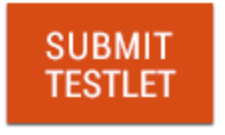
このあと、テストレット内の問題を全て解いたかどうかで、画面が違います。
①テストレット内の問題を全て解いた場合
テストレットを提出してしまったら、このテストレットには戻れない旨の注意があります。
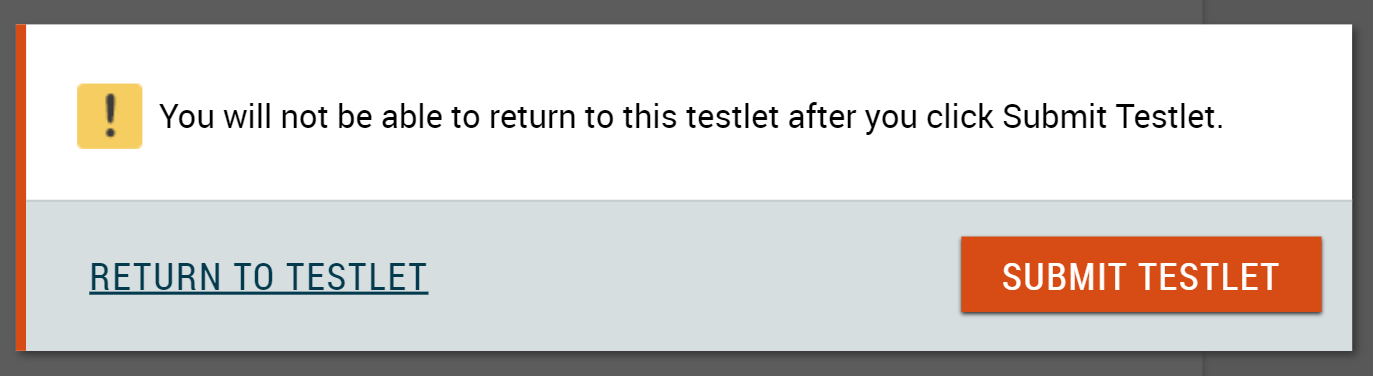
次のテストレットに移っていい場合は、「SUBMIT TESTLET(テストレットを提出する)」をクリックします。
②テストレット内の問題を全て解いていない場合
もし、全ての問題を解いていないのに、テストレットを提出しようとした場合、解いていない問題がある旨が表示され、解いてない問題を完了させるか注意があります。
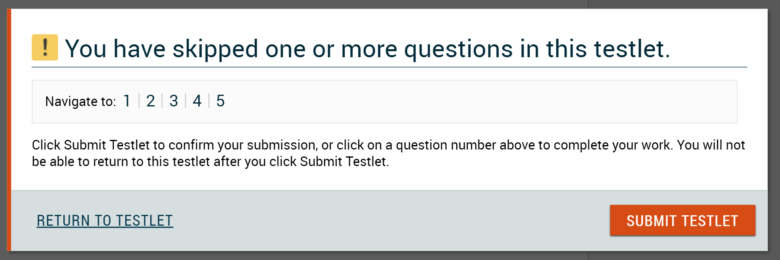
「RETURN TO TESTLET(テストレットに戻る)」をクリックし、全ての問題を解いてから、テストレットを提出しましょう。
(3)休憩の選択
テストレットを提出すると、試験会場から離れて休憩するかどうか選択することになります。
休憩を選択する画面は、2つのパターンあります。
①テストレット3とテストレット4の間の休憩以外
テストレット3とテストレット4の間の休憩以外では、このような「OPTIONAL BREAK(選択できる休憩)」画面が表示されます。
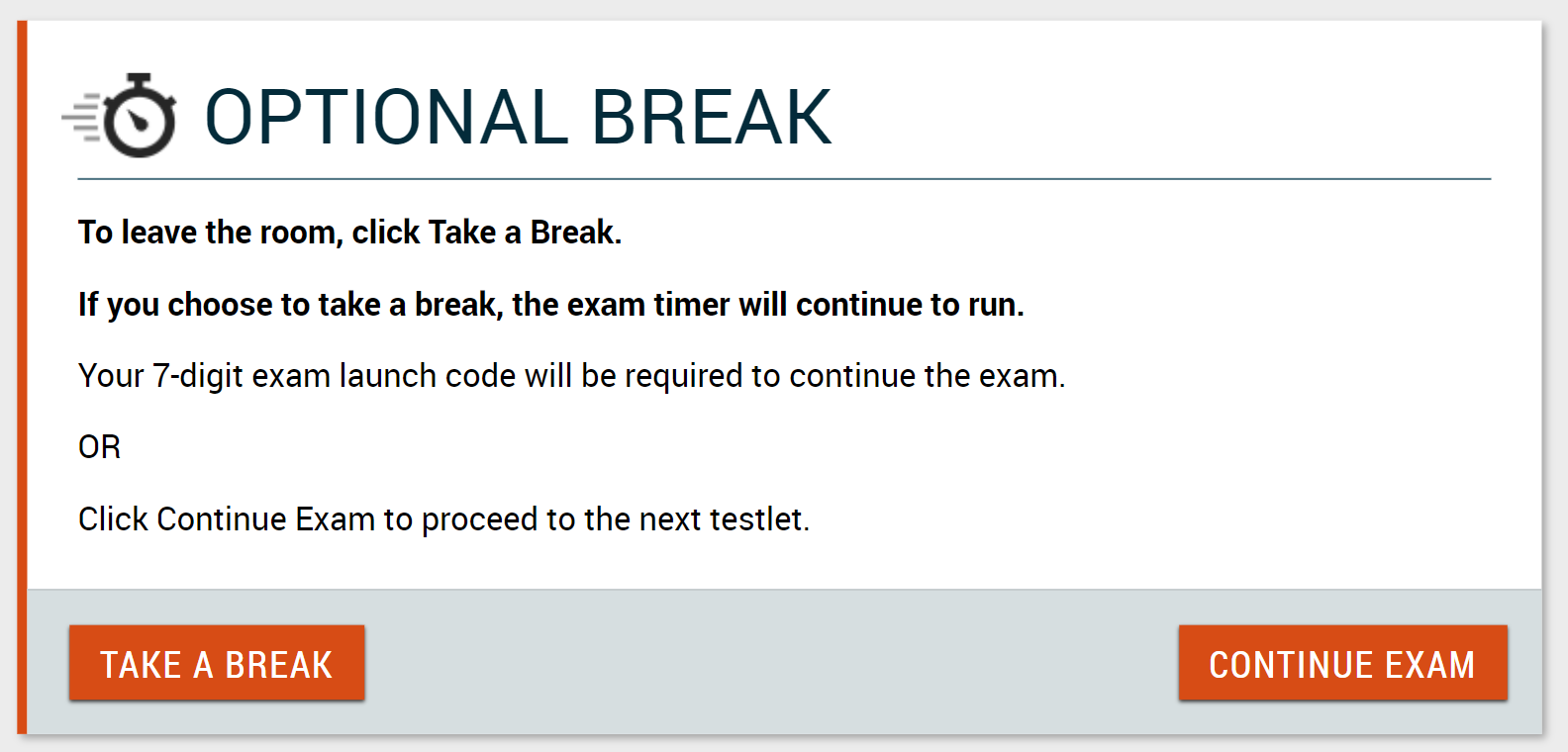
ここで休憩すると、タイマーは動き続けるので注意が必要です。
- 休憩を取りたい場合:「TAKE A BREAK(休憩する)」をクリック
- 休憩を取らない場合:「CONTINUE EXAM(試験を続ける)」をクリック
②テストレット3とテストレット4の間の休憩
テストレット3とテストレット4の間の休憩でのみ、このような「OPTIONAL BREAK(選択できる休憩)」画面が表示されます。
タイマーにポーズのマークがついています。
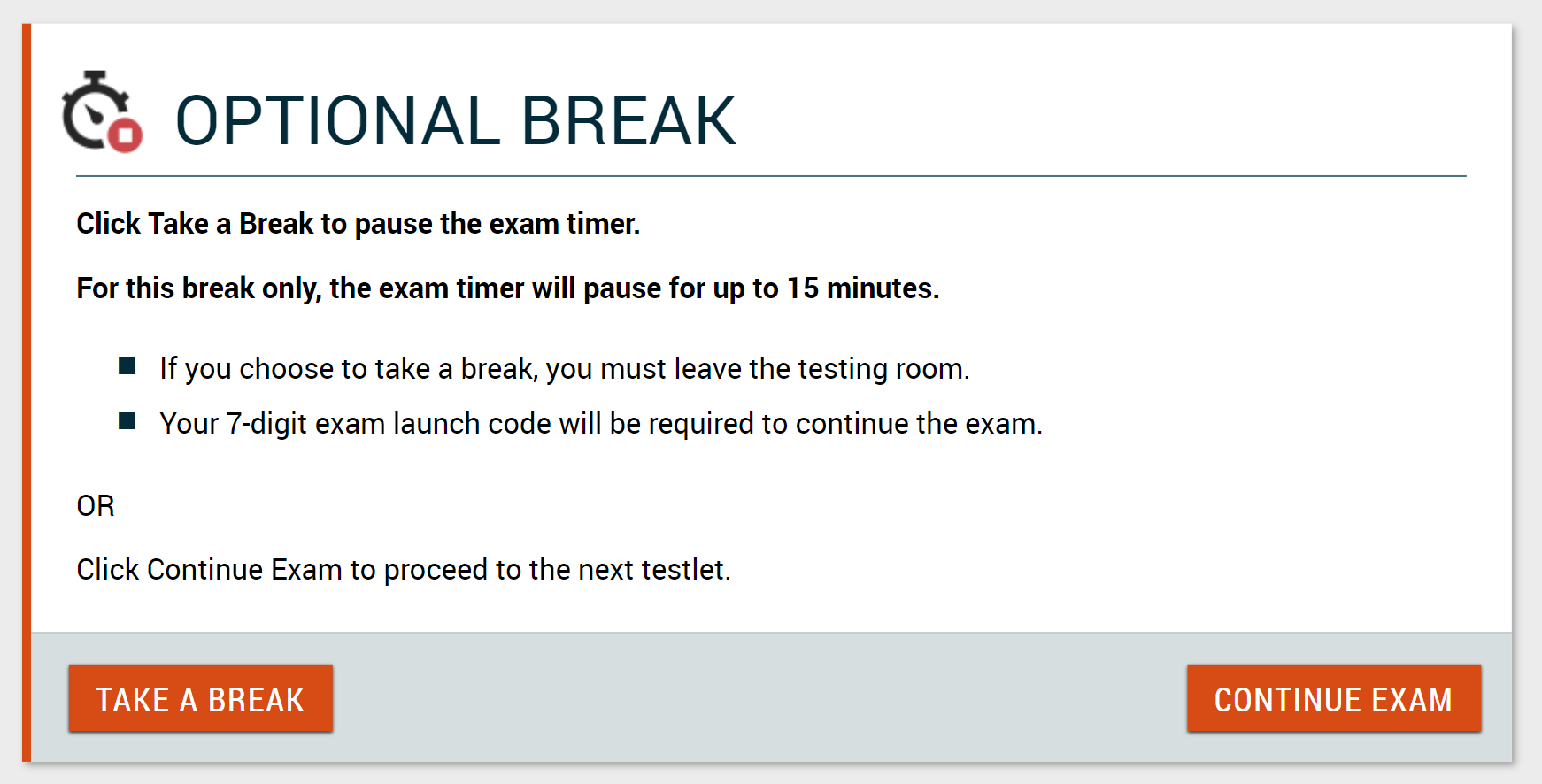
ここで休憩する場合、タイマーは15分間ストップします。
- 休憩を取りたい場合:「TAKE A BREAK(休憩する)」をクリック
- 休憩を取らない場合:「CONTINUE EXAM(試験を続ける)」をクリック
休憩を取ることにした場合、このような「YOU ARE ON A BREAK(休憩中)」画面が表示されます。
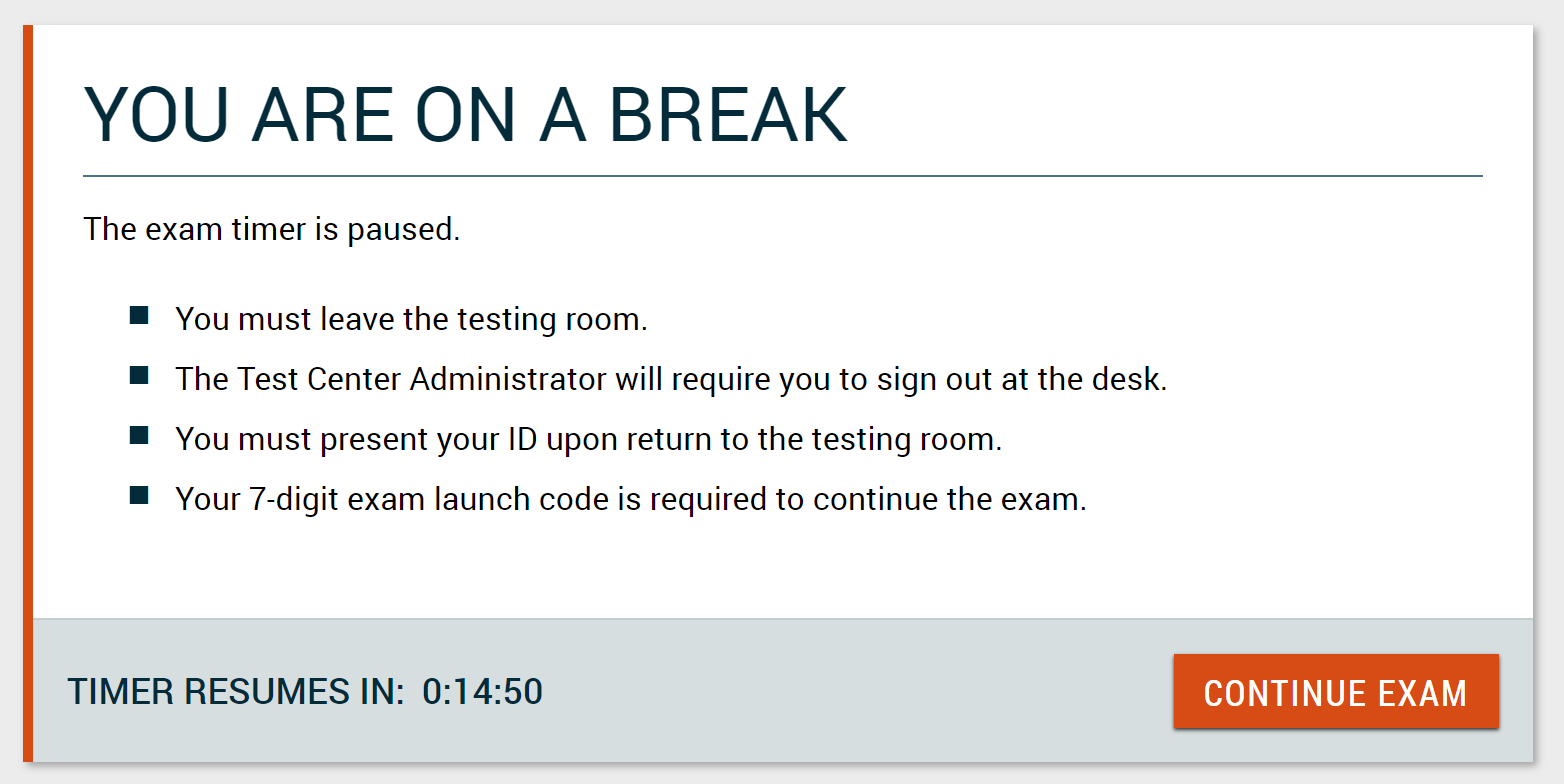
残りの休憩時間が画面の下に表示されます。
休憩の注意点
- 休憩は、必ず、試験会場から離れて取らなくてはなりません(席で休憩することはできません)。
- 休憩を終えて試験会場に戻ってきたら、パスポートを提示し、署名が必要となります。
- NTSに記載されたSection IDを入力して、試験を再開します。
- 3回間違えてSection IDを入力すると、ロックされてしまいます。
- 15分が経過する前に、自分の席に戻り、4つ目のテストレットを開始しなかった場合、試験のタイマーは再開されます。
自分の席でちょっと休憩したい場合(目をつぶって休ませたりくらいの小休憩の場合)は、「TAKE A BREAK(休憩する)」を選択しないようにしましょう。
「TAKE A BREAK(休憩する)」を選択すると、席を離れて休憩することになり、再入室に時間がかかります。
3.USCPA試験終了の進め方
さいごに、USCPA試験終了の進め方から見ていきます。
最後の5つ目のテストレットを提出すると、試験は終了です。
(1)5つ目のテストレットを提出
試験が終了したとの表示があります。
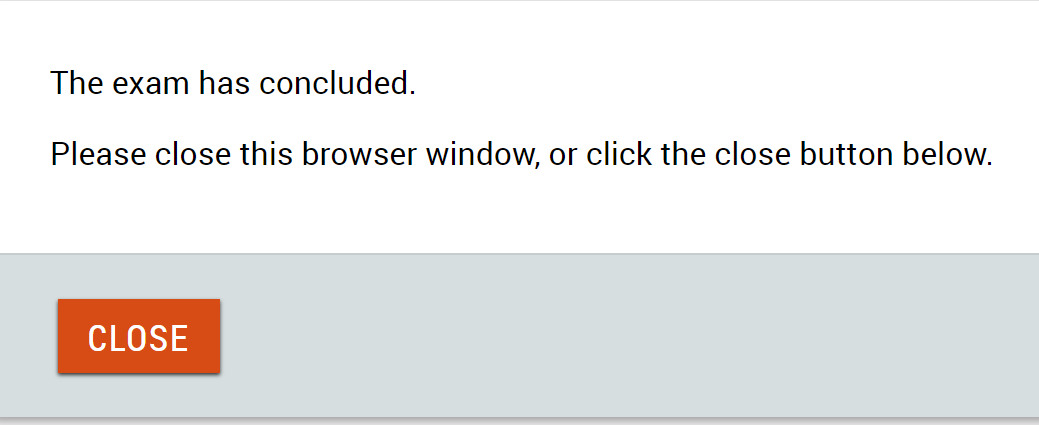
「CLOSE」をクリックして、試験を終了させましょう。
(2)アンケートへの回答(5分間)
そのあと、試験を受けた体験に関するアンケートに答えます。
「BEGIN SURVEY(アンケートを始める)」をクリックしアンケートに答えていきます。
アンケートへのコメントは、今後の試験向上に役立つそうです。
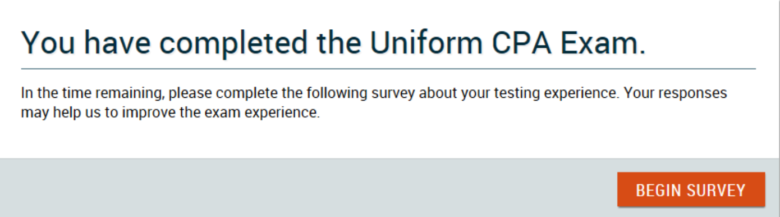
これで4時間にわたるUSCPA試験は終了です。
おつかれさまでした!
試験の流れは、AICPA提供のサンプルテストで体験できます。
サンプルテストについては、以下の記事を参考にしてください。

以上、「USCPA受験中のパソコン画面上での試験の進め方【知らないと焦ります!】」でした。
でも、実際は全問解いていないのに、誤解してテストレットを提出してしまったり、ただ少し席で休憩したいだけなのに、「休憩する」を選んでしまったりということがあると、スコアにも影響が出るよね。
そういった、自分の意図と違う結果を防ぐためにも、画面の表示や指示の意味については、事前に理解しておいてね。